باز کردن پرونده های RVF در رایانه
کاربران معمولی بسیار نادر با فرمت RVF روبرو هستند ، زیرا این نوع ذخیره سازی داده ها به صورت متن معمولاً رایج نیست و فقط در برخی از نرم افزارها مورد استفاده قرار می گیرد. با این وجود ، گاهی اوقات مشاهده یک فایل مشابه در رایانه ضروری می شود. ویرایشگران متن آشنا قادر نخواهند بود تمام مطالب را به درستی نمایش دهند ، بنابراین برای انجام کار باید به دنبال برنامه های شخص ثالث باشید. این همان چیزی است که بعداً مورد بحث قرار خواهد گرفت.
مطالب
ما فایلهای با فرمت RVF را روی کامپیوتر باز می کنیم
مجموعه کاملاً شناخته شده ای از اجزای TRichView وجود دارد که فقط در برخی از محیط های توسعه خاص برای زبان های برنامه نویسی C ++ و Delphi استفاده می شود. ویرایشگر متن یکی از ابزارهای موجود در کیت است ، اوست که اسناد را با فرمت RVF ایجاد می کند ، و همچنین قادر است آنها را برای مشاهده باز کند. این پرونده ها عبارتند از: متن ، کد باینری ، تصاویر ، نقاط داغ ، جداول و الگوهای سبک. ما پیشنهاد می کنیم که با سه گزینه برای باز کردن چنین اشیاء آشنا شوید ، و پیشنهاد می کنیم از TrichView شروع کنید.
روش 1: TrichView
TRichView فقط یک نرم افزار استاندارد نیست بلکه مجموعه ای از کد منبع است که در قالب های مختلف ذخیره می شود و برای باز کردن بیشتر در محیط توسعه است. تمام این مؤلفه ها بر این واقعیت متمرکز شده اند که در آینده در سایر برنامه های گرافیکی یا کنسول برای اهداف مختلف پیاده سازی و مورد استفاده قرار می گیرند. با این حال ، توسعه دهندگان پیشنهاد می کنند با راه حل های ساده آماده ، که در میان آنها ویرایشگر متن وجود دارد ، آشنا شوند. نصب و پیکربندی این نرم افزار روشی نسبتاً پیچیده است ، بنابراین اجازه دهید نگاهی به مراحل آن بیندازیم.
مرحله 1: TrichView را بارگیری کنید
ابتدا ساده ترین اقدام را دنبال کنید - بسته نرم افزاری را در رایانه خود بارگیری کنید. پرونده ها از سایت رسمی بارگیری می شوند ، اما فقط نسخه های آزمایشی به صورت رایگان در دسترس هستند. اما ، این کافی است تا تمام پرونده های مورد علاقه را مشاهده کرده و محتوای آنها را با فرمت دیگری ذخیره کنید.
به وب سایت رسمی TrichView بروید
- برای رسیدن به صفحه اصلی TrichView از لینک بالا پیروی کنید. با کلیک روی دکمه اختصاصی ، به بخش بارگیری بروید.
- برای آشنایی همه نسخه ها را مطالعه کنید. همانطور که مشاهده می کنید ، هر یک از آنها به زبان های مختلف برنامه نویسی متمرکز شده اند. اگر قصد ندارید در آینده با این مؤلفه ها کار کنید ، ما به شما توصیه می کنیم مونتاژ دلفی را انتخاب کنید ، زیرا نصب محیط توسعه این PL زمان زیادی نخواهد برد.
- منتظر دریافت پرونده .exe باشید تا مراحل نصب را کامل و به تعویق بیندازید ، زیرا اکنون نمی تواند با موفقیت کامل شود.
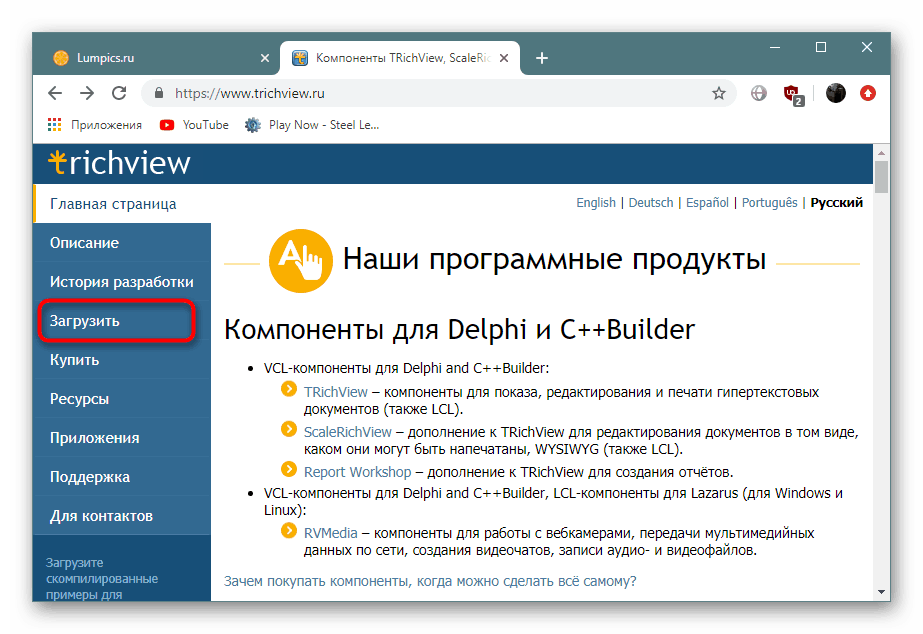
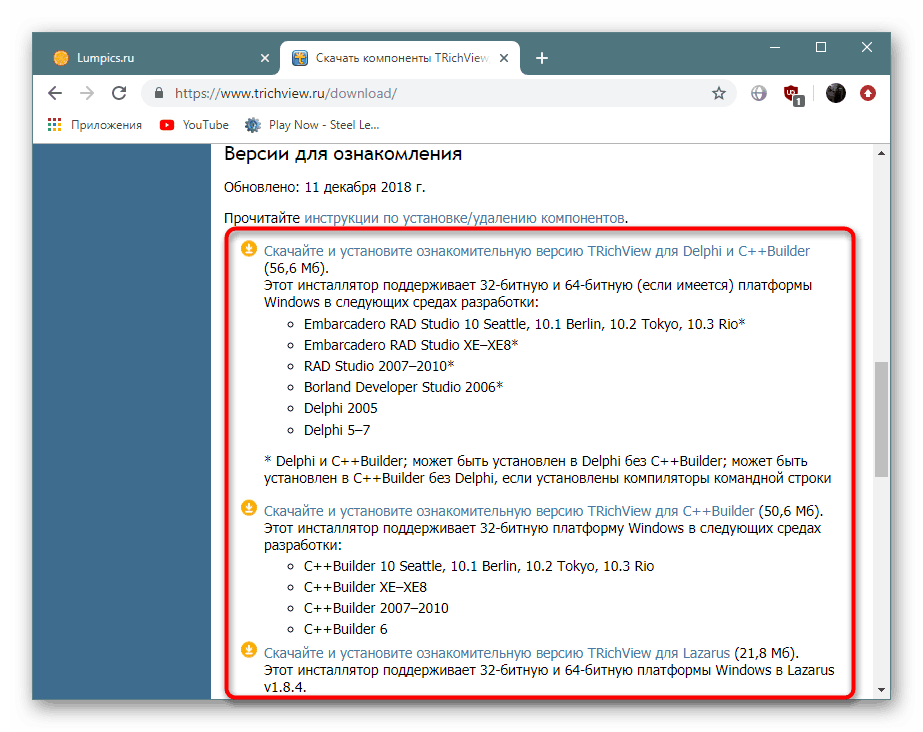
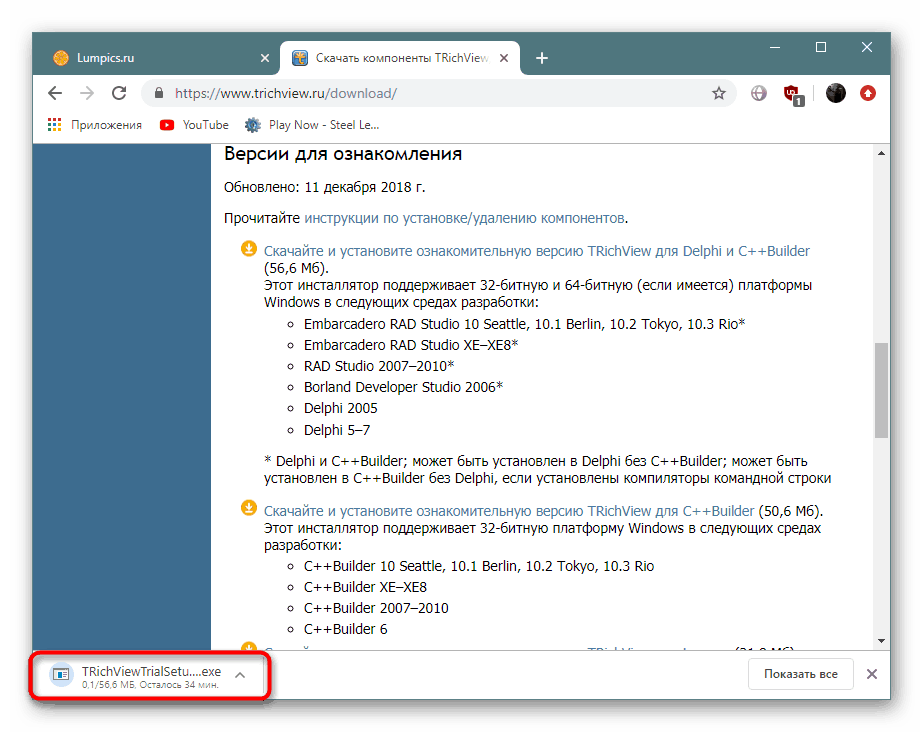
مرحله 2: محیط توسعه را نصب کنید
اگر سعی کنید نصب TrichView را در این مرحله شروع کنید ، یک اخطار دریافت خواهید کرد که اکنون کامپیوتر دارای نرم افزار لازم برای پشتیبانی از Delphi یا C ++ نیست. بنابراین قبل از این کار باید یکی از محیط های توسعه موجود را بارگیری کنید که شامل تمام پرونده های لازم زبان برنامه نویسی است. به عنوان بخشی از این دستورالعمل ، ما Embarcadero RAD Studio 10.3 Delphi را به عنوان نمونه در نظر گرفتیم.
به سایت رسمی بارگیری Embarcadero RAD Studio بروید
- با کلیک روی پیوند بالا ، سایت را باز کنید.
- گزینه ای را برای شروع آزمایش رایگان خود - C ++ Builder یا Delphi انتخاب کنید.
- برای ایجاد یک حساب کاربری جدید ثبت نام کنید حتماً یک آدرس ایمیل معتبر و معتبر تهیه کنید ، زیرا کلید فعال سازی استودیوی Embarcadero RAD در آنجا ارسال می شود.
- پس از اتمام بارگیری ، نصب را ادامه دهید. در طول آن ، باید یک پنجره جدید با انتخاب مؤلفه ها برای بارگیری ظاهر شود. برای دریافت پرونده های این زبان های برنامه نویسی ، حتما C ++ Builder یا Delphi را بررسی کنید.
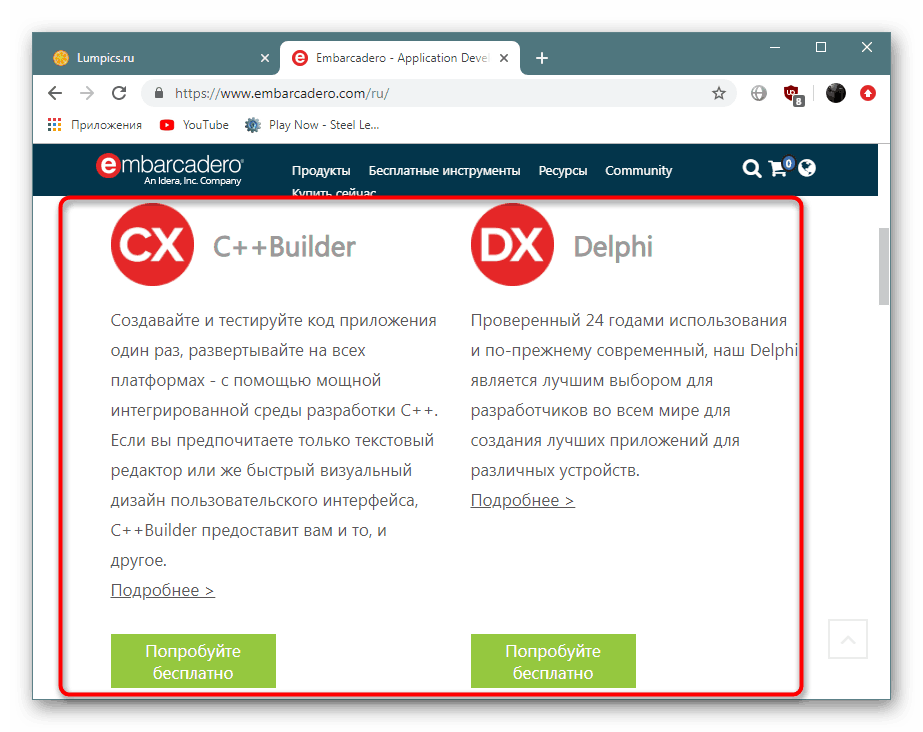
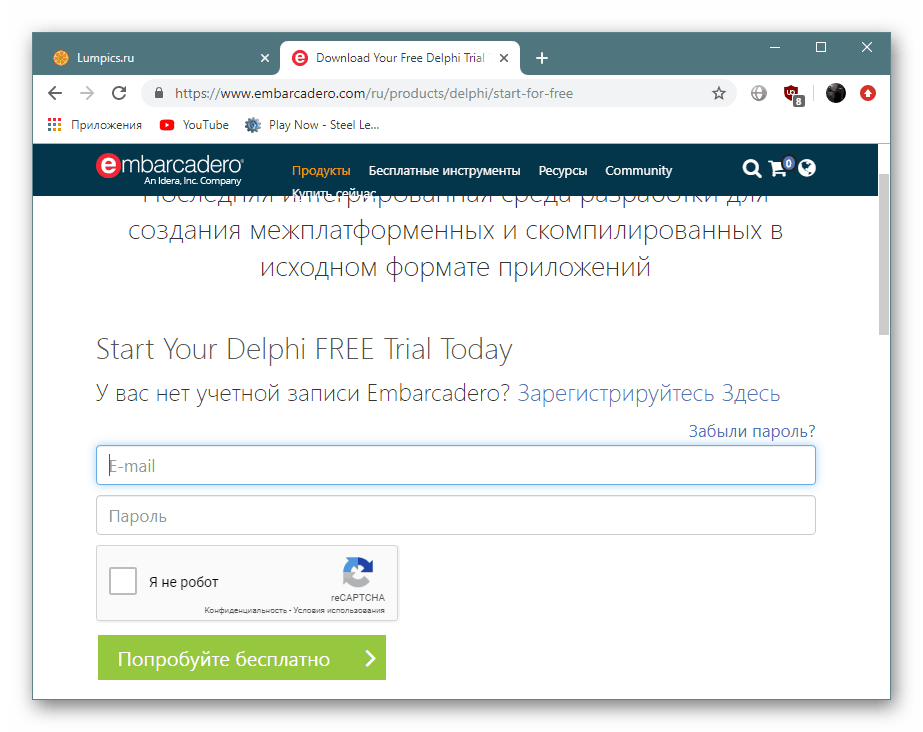
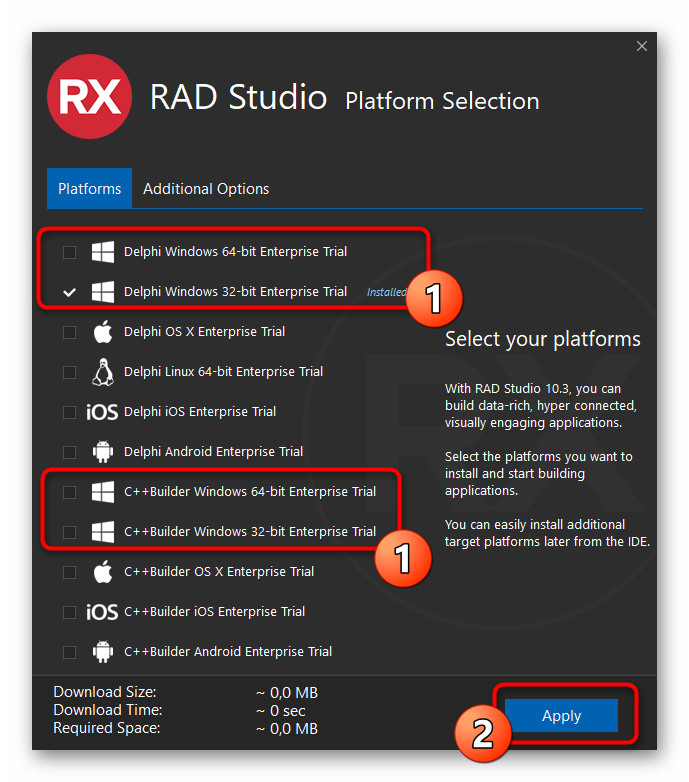
پس از راه اندازی استودیو Embarcadero RAD ، شما فقط باید با وارد کردن کلید مجوز دریافت شده از طریق ایمیلی که قبلاً دریافت کرده اید ، یک دوره آزمایشی را ثبت کنید.
هنگام استفاده از سایر محیط های توسعه ، مراحل نصب ممکن است بسیار متفاوت باشد ، بنابراین قبل از آن به شدت توصیه می کنیم توضیحات رسمی را از طرف توسعه دهندگان بخوانید و اطمینان حاصل کنید که پشتیبانی از Delphi و C ++ Build وجود دارد (و همچنین نیاز به بارگیری فایل های اضافی برای آنها دارید).
مرحله 3: نصب TrichView
اکنون می توانید مستقیماً به نصب TrichView اقدام کنید. این کار دقیقاً به همان شکلی که در مورد سایر برنامه ها انجام می شود انجام می شود ، اما در پایان ، شما باید یک گام دیگر را برای ادغام نرم افزار با محیط توسعه انجام دهید و این کار به صورت زیر انجام می شود:
- به پوشه ای که TrichView نصب شده بود بروید و فهرست "Setup" را در آنجا باز کنید.
- پرونده اجرایی یافت شده را اجرا کنید.
- در پنجره ای که باز می شود ، باید TRichViewTrial.iide را انتخاب کنید.
- با نشانگر "نصب یا تغییر" را علامت گذاری کنید و سپس بر روی "بعدی" کلیک کنید.
- محیط نصب شده قبلی را علامت بزنید ، ادامه دهید و صبر کنید تا نصب تمام شود.
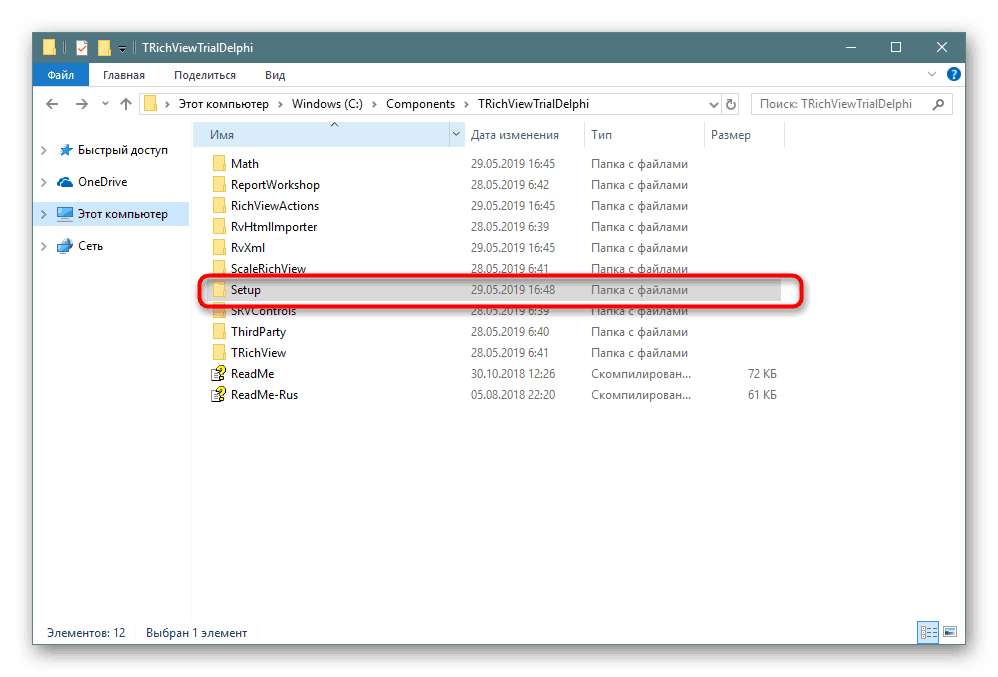
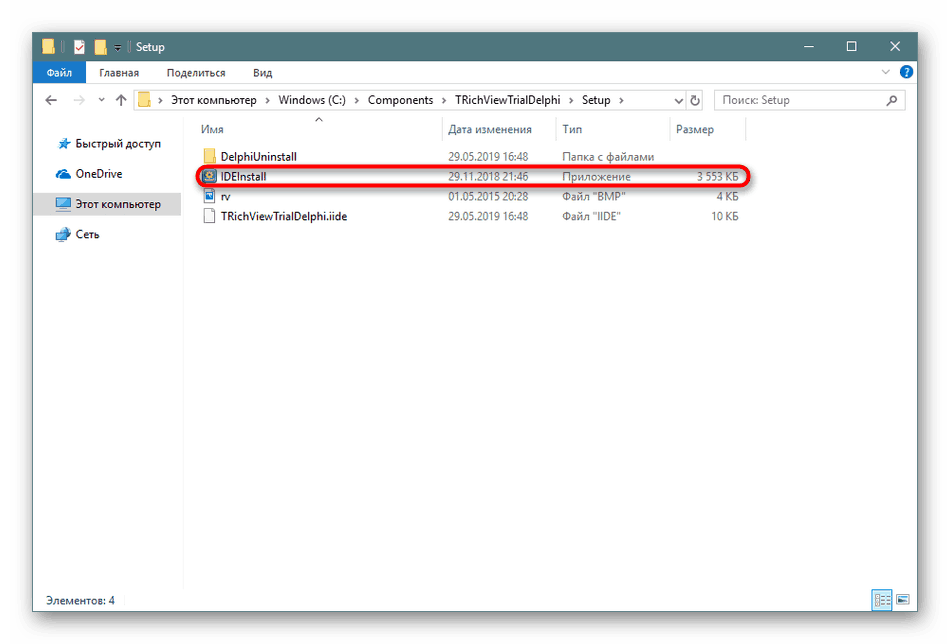
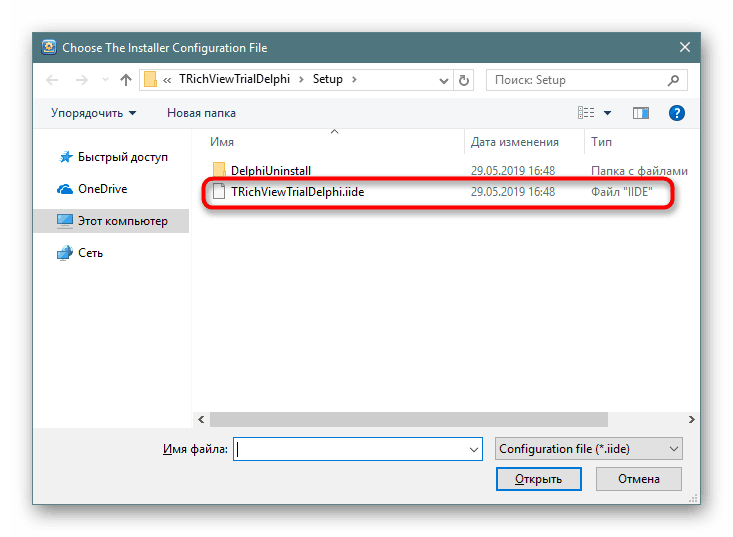
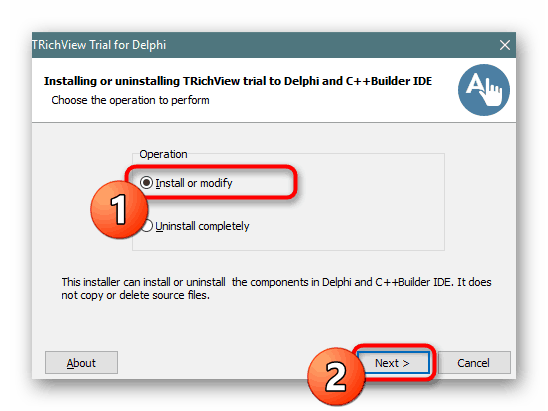
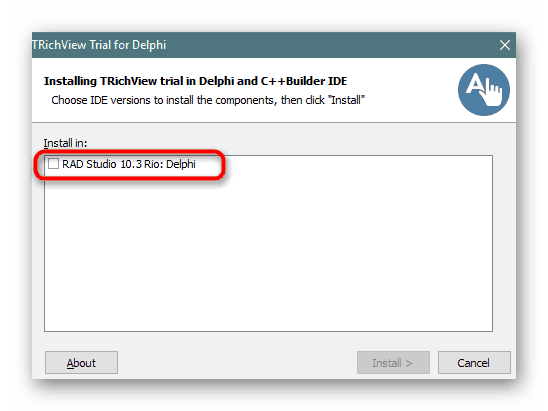
مرحله 4: باز کردن پرونده RVF
اکنون همه چیز آماده است تا پرونده RVF مورد نیاز را از طریق ویرایشگر متن موجود راه اندازی کند. همه چیز بسیار ساده است:
- با TrichView به پوشه بروید و در فهرست "Demos" بخش "ویرایشگرها" را پیدا کنید. پوشه را با ویرایشگر دوم انتخاب کنید و پرونده Reditor را با فرمت Delphi Project File از طریق Embarcadero RAD Studio یا سایر نرم افزارهای بارگیری شده باز کنید.
- همانطور که مشاهده می کنید ، اکنون این ویرایشگر متن فقط کد منبع است. نیازی به تغییر چیزی ندارد ، زیرا در حال حاضر کاملاً آماده است ، فقط برای تدوین باقی مانده است.
- برای شروع تدوین ، روی نماد مثلث سبز کلیک کنید.
- انتظار دارید تالیف کامل شود.
- ویرایشگر به طور خودکار در یک پنجره جدید راه اندازی می شود.
- به باز کردن سند ادامه دهید.
- در مرورگر ، شی را پیدا کرده و بر روی دکمه سمت چپ ماوس روی آن دوبار کلیک کنید.
- اکنون می توانید مطالب را مشاهده کرده و در صورت لزوم آن را کپی کنید.
- پس از تدوین ، برنامه ای از فرمت EXE با ویرایشگر در پوشه ظاهر می شود. اکنون می توان بدون محیط توسعه راه اندازی کرد.
- ویرایشگر متن بلافاصله باز می شود و بدون هیچ مشکلی کار می کند.
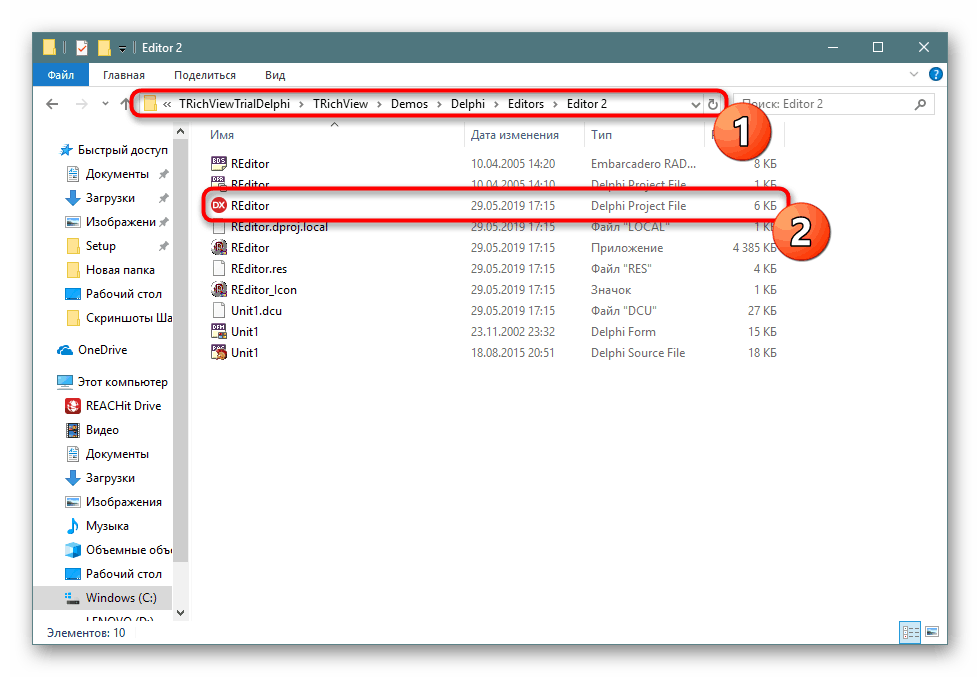
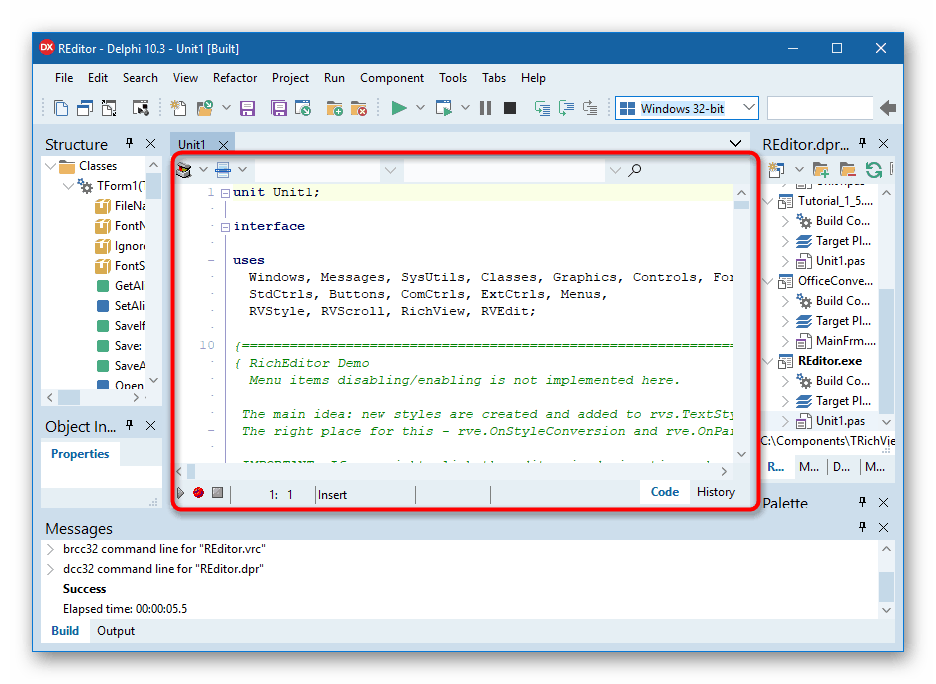
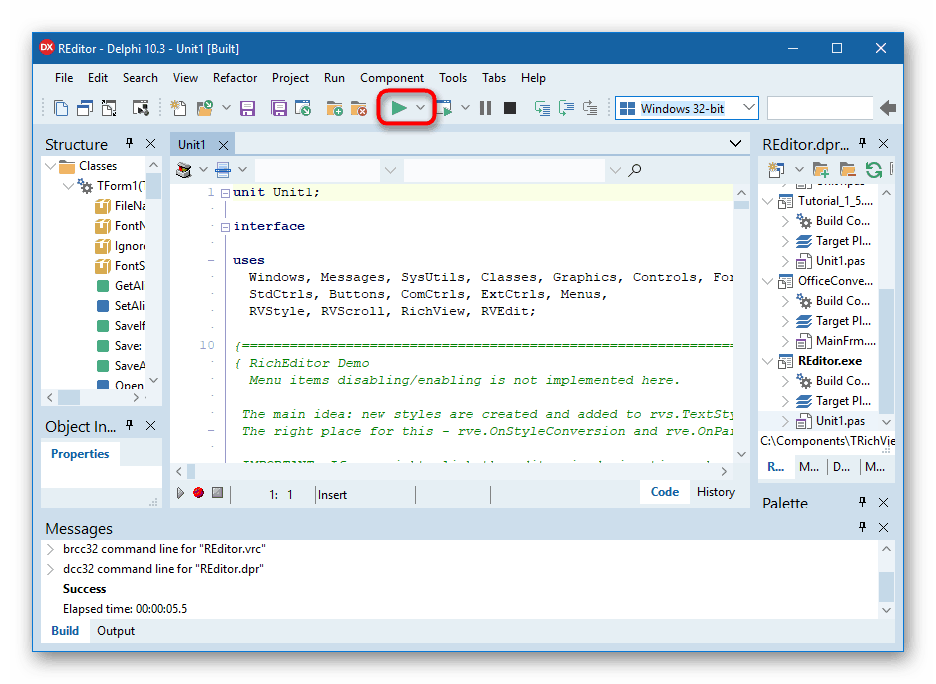
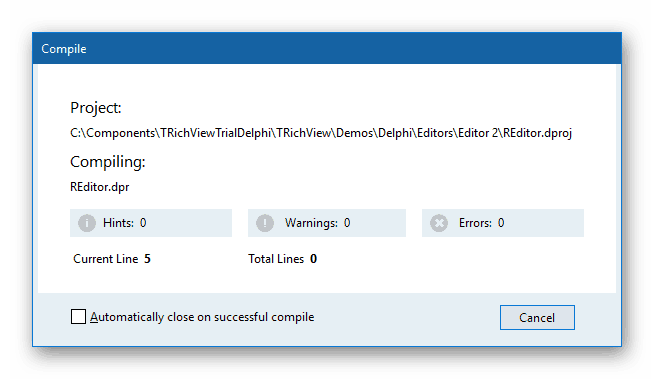
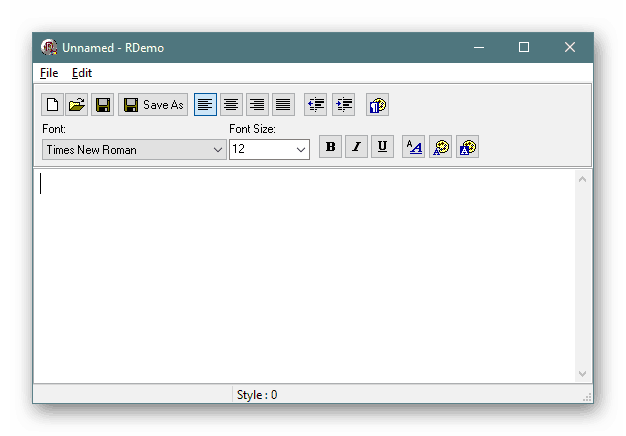
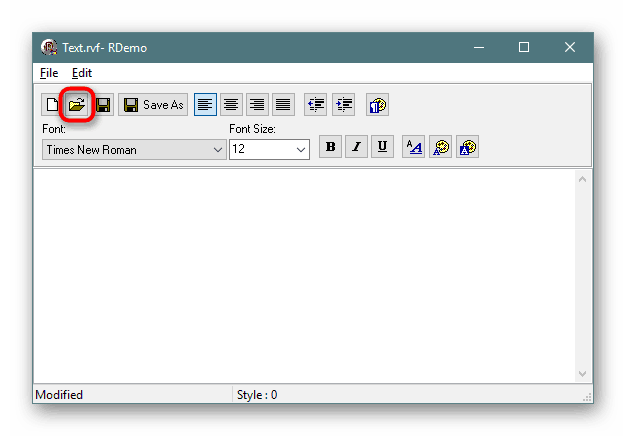
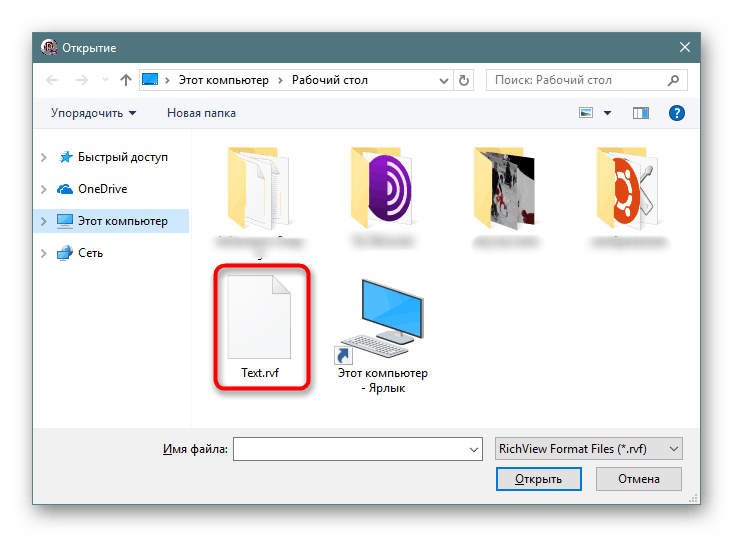
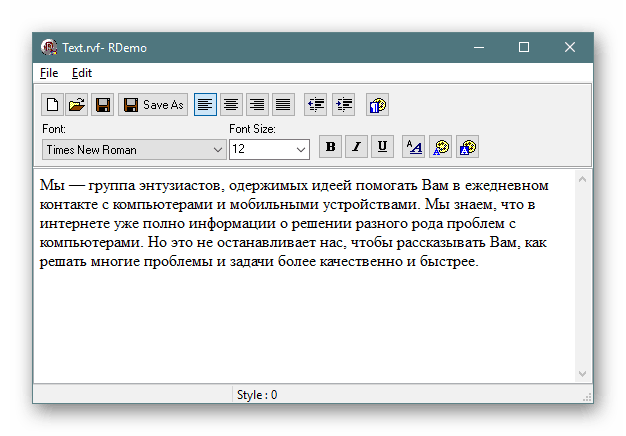
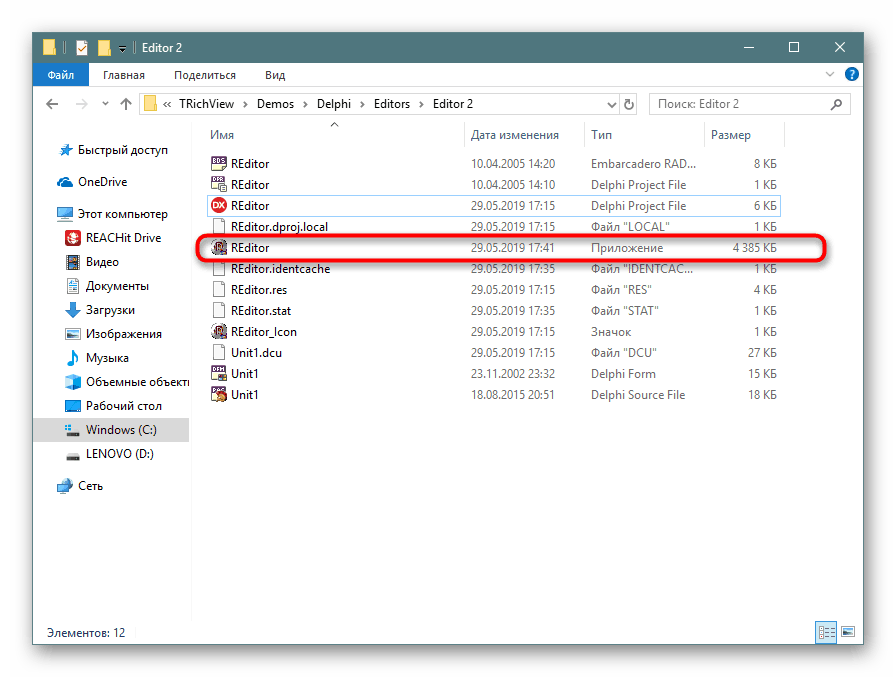
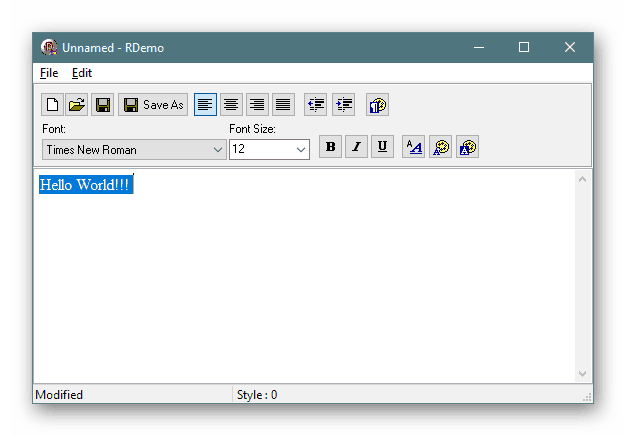
همانطور که مشاهده می کنید ، استفاده از نماینده رسمی فایل RVF به راحتی مشاهده نمی شود. این در شرایطی است که در ابتدا این نوع داده برای استفاده انبوه ایجاد نشده است و در برنامه هایی که در آن استفاده می شود معمولاً از ابزار رمزگذاری استفاده می شود که این فرمت را برای ما بیشتر آشنا می کند مثلاً TXT ، DOC یا RTF.
روش 2: نوت بوک AM
AM-Notebook یک ویرایشگر یادداشت است که به شما امکان می دهد یک برنامه ایجاد کنید ، هرگونه یادداشت را ضبط کنید یا با نمودار کار کنید. به طور پیش فرض ، قرار نیست فایلهای مختلفی را برای مشاهده باز کنید ، با این وجود یک ویژگی دارد که به شما امکان می دهد خود را با محتوای پرونده های RVF آشنا کنید. کل مراحل مشاهده اینگونه است:
به سایت رسمی دانلود نوت بوک AM بروید
- نوت بوک AM را از وب سایت رسمی بارگیری کنید و آن را اجرا کنید.
- با کلیک روی دکمه مناسب ، یک یادداشت جدید ایجاد کنید.
- به او نام دلخواه بدهید و رنگی را انتخاب کنید.
- پرونده RVF را به قسمت برنامه بکشید.
- محتوا بلافاصله روی برگه نمایش داده می شود.
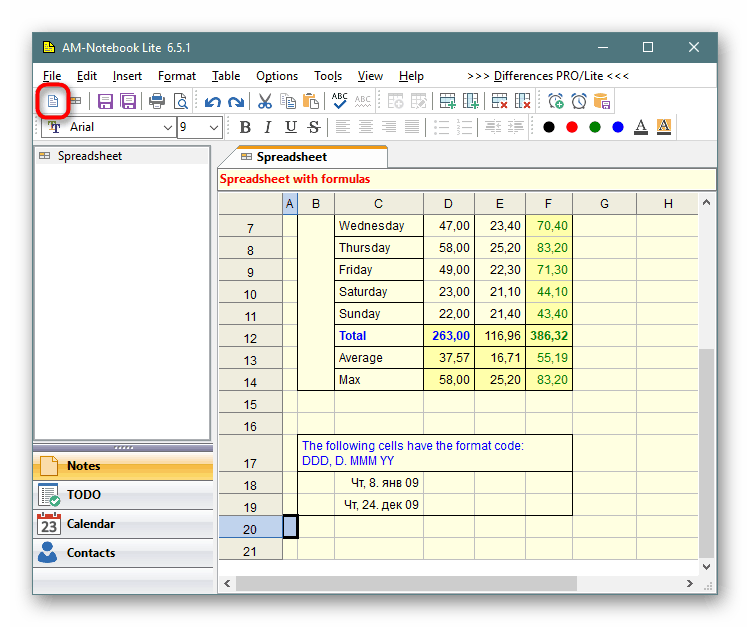
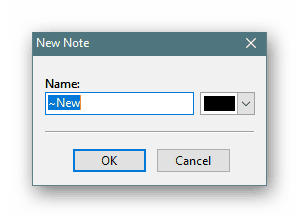
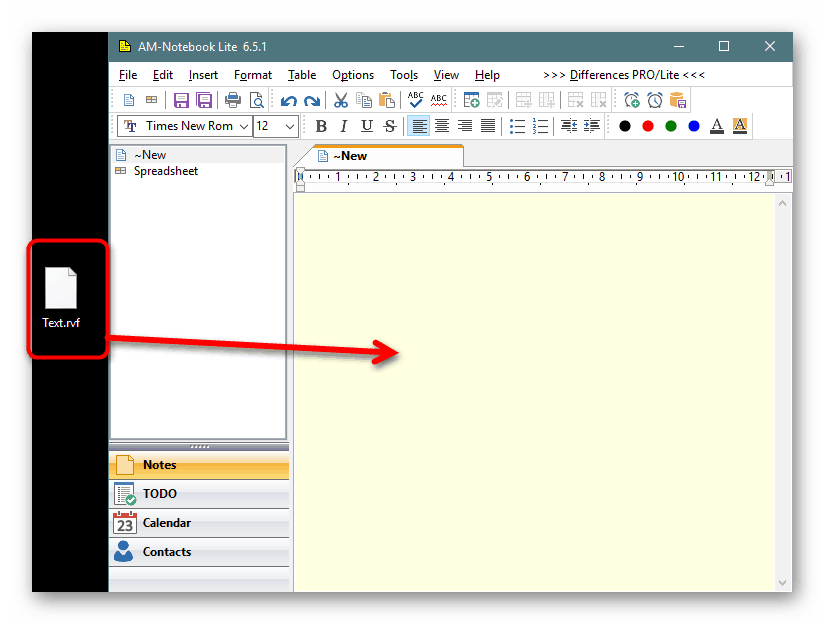
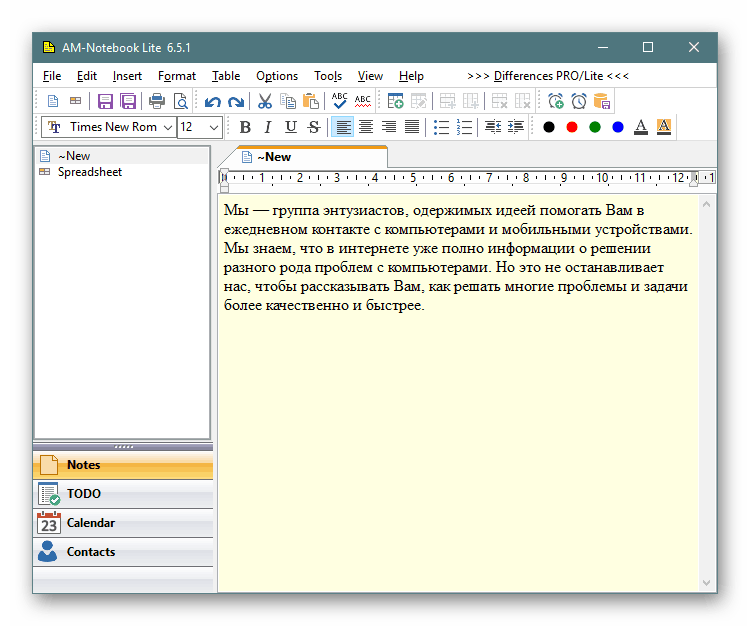
توانایی AM-Notebook برای نمایش چنین اسناد و مدارک مربوط به نوشتن خود برنامه است که منبع منبع آن شامل مؤلفه های TrichView است. لطفاً توجه داشته باشید که تمام تغییرات ایجاد شده در این روش در پرونده ذخیره نمی شوند ، زیرا این پرونده باز تلقی نشده است.
روش 3: ویرایشگران متن استاندارد
این روش را نمی توان کاملاً مؤثر در نظر گرفت ، به همین دلیل ما آن را در جایگاه آخر قرار می دهیم. واقعیت این است که پرونده های RVF رمزگذاری غیر استاندارد است و همین امر نمایش مطالب را دشوار می کند ، با این وجود متن نوشته شده با حروف لاتین به درستی در همه جا نمایش داده می شود. بنابراین ، ما پیشنهاد می کنیم از هر ویرایشگر متن به عنوان جایگزین استفاده کنید.
- بر روی فایل راست کلیک کرده و "Open with" را انتخاب کنید.
- در لیست ، Notepad یا WordPad را پیدا کنید و آن را به عنوان یک بیننده استاندارد انتخاب کنید.
- روی برگه ویرایشگر شخصیت های غیرقابل درک وجود دارد که رمزگذاری را نشان می دهند و متن آنها به زبان لاتین دنبال می شود.
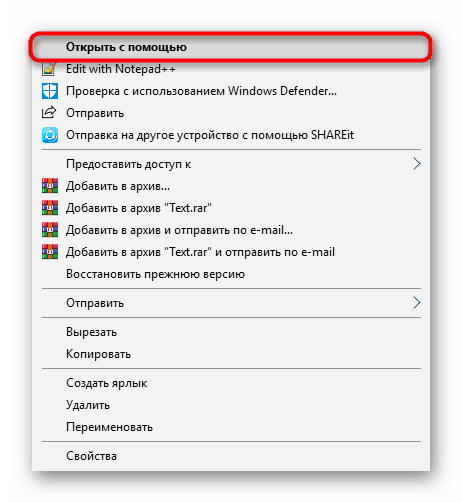
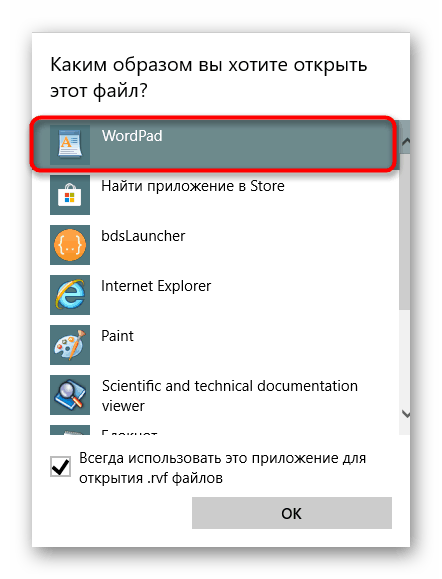
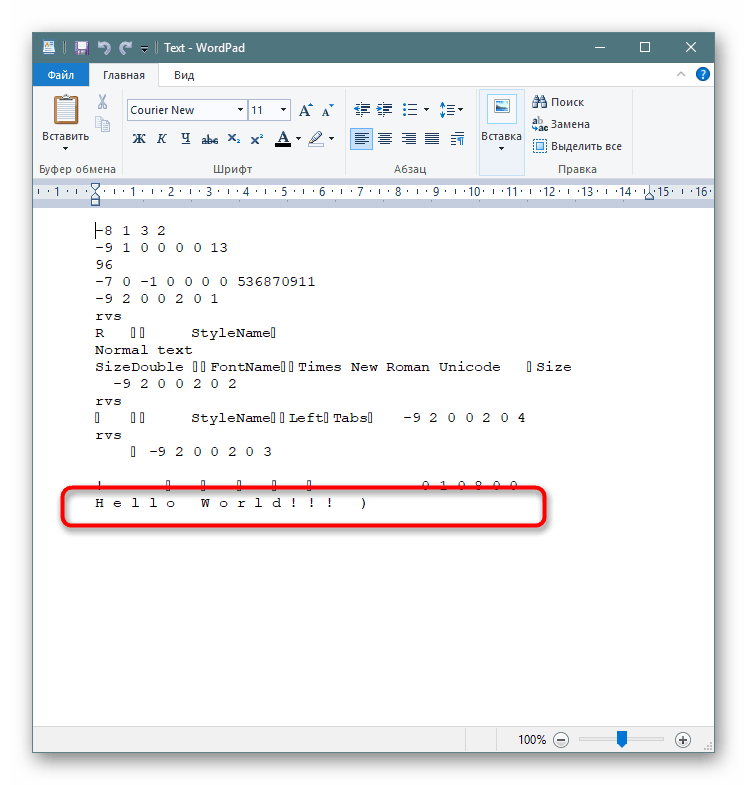
در مقاله امروز ، ما سه گزینه در دسترس برای باز کردن فایلهای RVF روی رایانه را نشان دادیم. متأسفانه به دلیل عدم محبوبیت این نوع ، ابزارهای زیادی وجود ندارند که به شما امکان می دهند مواد ذخیره شده در آنجا را به طور کامل نمایش دهید. اگر یکی از روشهای فوق مناسب شما نیست ، توصیه می کنیم از مبدل های آنلاین یا برنامه های ویژه ای استفاده کنید که RVF را به یک قالب راحت تر تبدیل کنند.